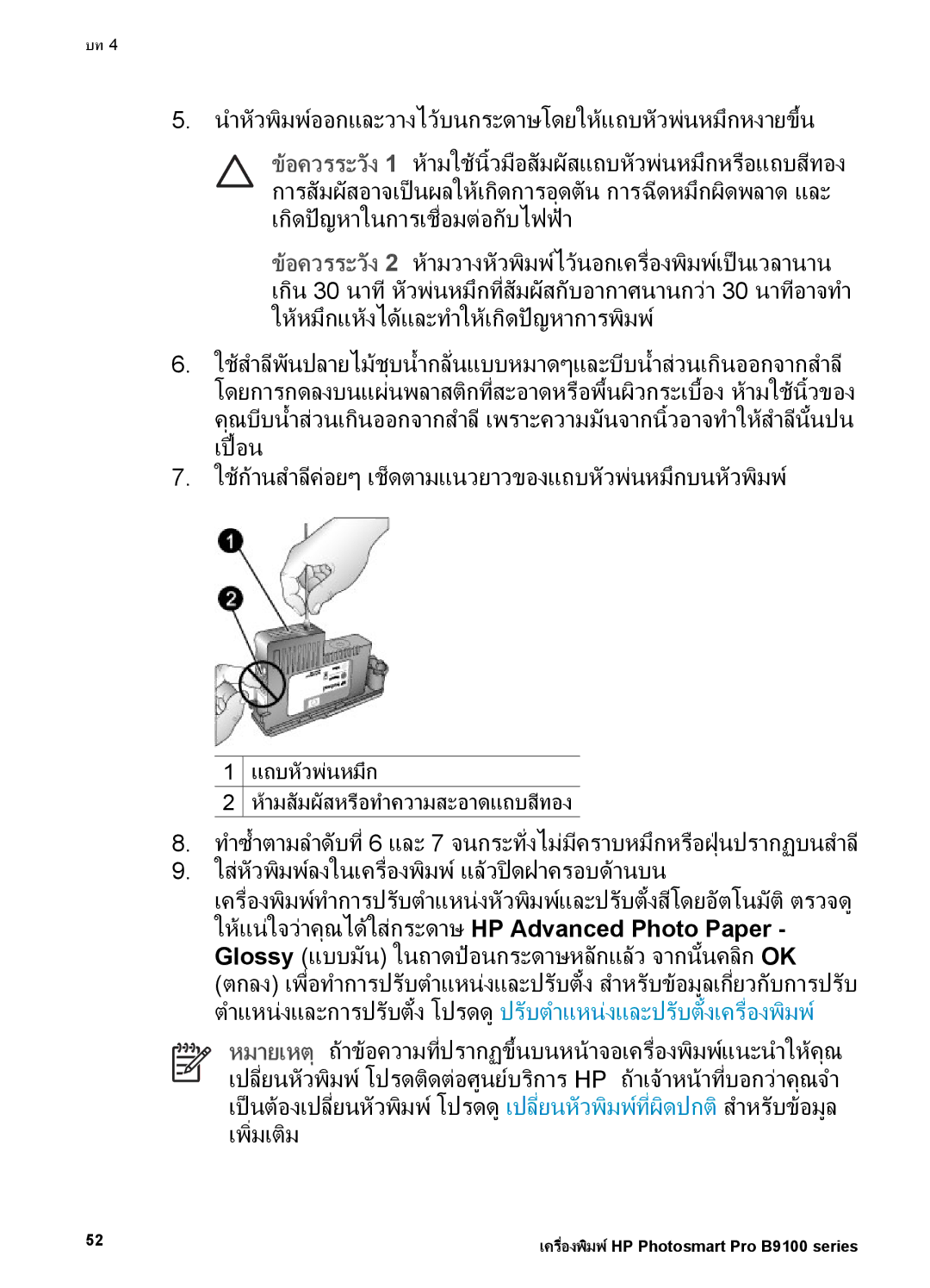บท 4
5.นําหัวพิมพออกและวางไวบนกระดาษโดยใหแถบหัวพนหมึกหงายขึ้น
ขอควรระวัง1 หามใชนิ้วมือสัมผัสแถบหัวพนหมึกหรือแถบสีทอง การสัมผัสอาจเปนผลใหเกิดการอุดตันการฉีดหมึกผิดพลาดและ เกิดปญหาในการเชื่อมตอกับไฟฟา
ขอควรระวัง2 หามวางหัวพิมพไวนอกเครื่องพิมพเปนเวลานาน เกิน30 นาทีหัวพนหมึกที่สัมผัสกับอากาศนานกวา30 นาทีอาจทํา ใหหมึกแหงไดและทําใหเกิดปญหาการพิมพ
6.ใชสําลีพันปลายไมชุบน้ํากลั่นแบบหมาดๆและบี น้ําสวนเกินออกจากสําลี โดยการกดลงบนแผนพลาสติกที่สะอาดหรือพื้นผิวกระเบื้องหามใชนิ้วของ คุณบีบน้ําสวนเกินออกจากสําลีเพราะความมันจากนิ้วอาจทําใหสําลีนั้นปน เปอน
7.ใชกานสําลีคอยๆเช็ดตามแนวยาวของแถบหัวพนหมึกบนหัวพิมพ
1 ![]() แถบหัวพนหมึก
แถบหัวพนหมึก
2 หามสัมผัสหรือทําความสะอาดแถบสีทอง
8.ทําซ้ําตามลําดับที่6 และ 7 จนกระทั่งไมคราบหมึกหรือฝุนปรากฏบนสําลีี
9.ใสหัวพิมพลงในเครื่องพิมพแลวปดฝาครอบดานบน เครื่องพิมพทําการปรับตําแหนงหัวพิมพและปรับตั้งสีโดยอัตโนมัติตรวจดู ใหแนใจวาคุณไดใสกระดาษHP Advanced Photo Paper - Glossy (แบบมัน) ในถาดปอนกระดาษหลักแลวจากนั้นคลิกOK (ตกลง) เพื่อทําการปรับตําแหนงและปรับตั้งสําหรับขอมูลเกี่ยวกับการปรับ ตําแหนงและการปรับตั้งโปรดดูปรับตําแหนงและปรับตั้งเครื่องพิมพ
หมายเหตุถาขอความที่ปรากฏขึ้นบนหนาจอเครื่องพิมพแนะนําใหคุณ เปลี่ยนหัวพิมพโปรดติดตอศูนยบริการHP ถาเจาหนาที่บอกวาคุณจํา เปนตองเปลี่ยนหัวพิมพโปรดดูเปลี่ยนหัวพิมพที่ผิดปกติสําหรับขอมูล เพิ่มเติม
52 | เครื่องพิมพ HP Photosmart Pro B9100 series |
|